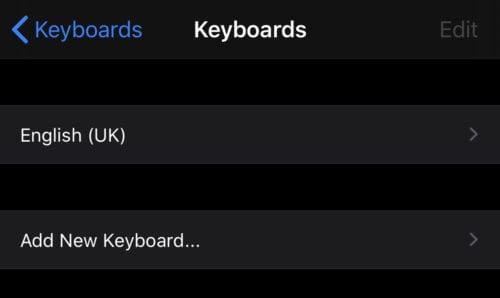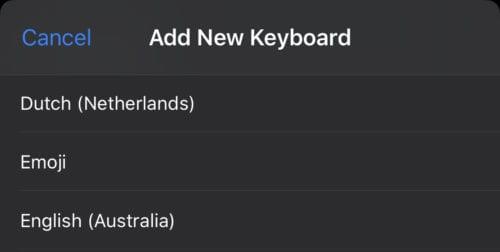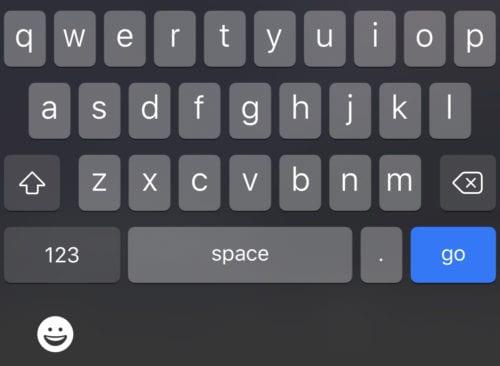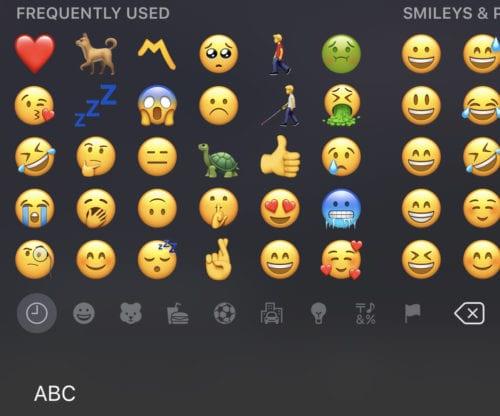Emoji er sjove små sæt billeder, der kan bruges til at sætte liv i tekstbeskeder. Det generelle design af emoji er standardiseret, så de er synlige på alle platforme, selvom mange platforme vælger at ændre kunststilen lidt. Med andre ord, selvom du kan sende og modtage et hjerte, for eksempel på både Android- og iOS-enheder, kan farven og formen være lidt anderledes.
Emoji-tastaturer er den nemmeste måde at bruge dem på – ligesom et almindeligt tastatur er der tildelt én emoji til hver tast. Denne guide vil lede dig gennem processen med at tilføje Emoji-tastaturet til din iPhone.
For at tilføje et tastatur skal du åbne appen Indstillinger til Indstillinger > Generelt > Tastatur > Tastaturer. Her kan du se en liste over dine aktuelt installerede tastaturer.
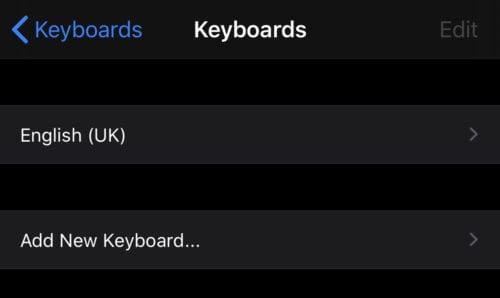
Yderligere tastaturer er tilgængelige i Indstillinger > Generelt > Tastatur > Tastaturer.
For at tilføje emoji-tastaturet, tryk på "Tilføj nyt tastatur ...", rul derefter ned på den alfabetisk sorterede liste og tryk på "Emoji".
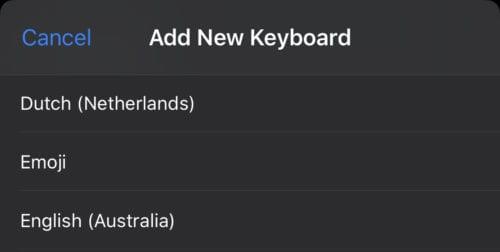
Rul ned og tryk på "Emoji" på listen over tastaturer for at tilføje den.
Hvis du trykker på Emoji, føjes tastaturet straks til din telefon. Hvis du vil slette det på et senere tidspunkt, skal du gå tilbage til oversigten over dine tastaturer, trykke på rediger-knappen øverst til højre og derefter på det relevante røde minus-ikon.
For at bruge dit nye emoji-tastatur skal du åbne det normale tastatur ved at begynde at skrive et sted. I linjen under dit tastatur er et nyt smiley-ikon, tryk på det for at åbne emoji-tastaturet.
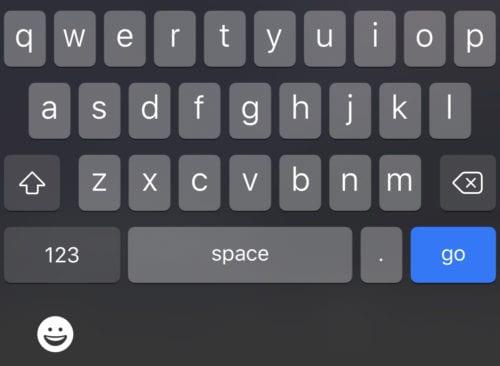
For at åbne Emoji-tastaturet skal du trykke på smiley-ikonet under dit normale tastatur.
Emoji-tastaturet fungerer ligesom ethvert andet tastatur, bare tryk på en hvilken som helst emoji, og den vises, hvor du skriver. For at skifte tilbage til dit standardtastatur skal du trykke på ABC-tastaturikonet, hvor smileyen var tidligere.
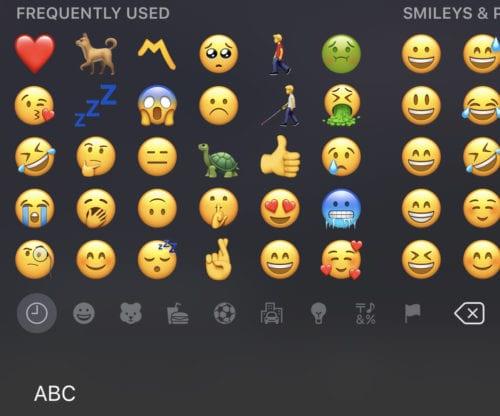
For at skifte tilbage til dit normale tastatur skal du trykke på tastaturikonet under emoji-tastaturet.